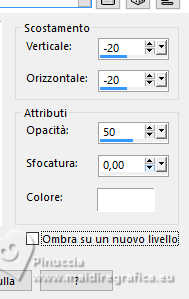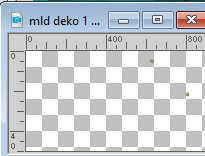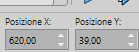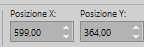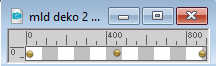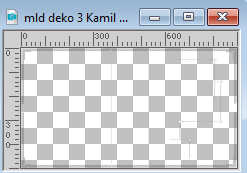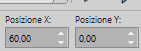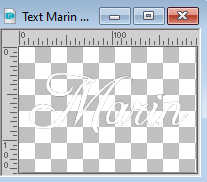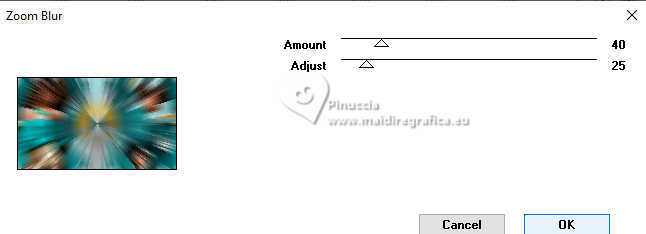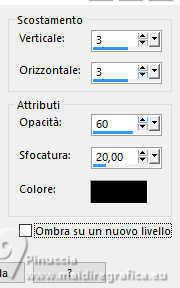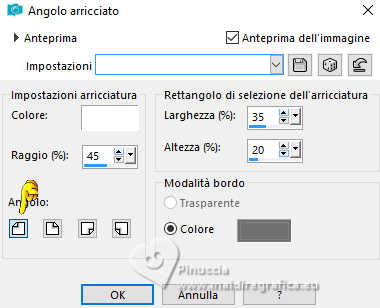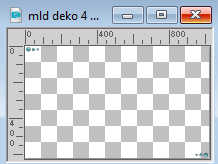|
MARIN

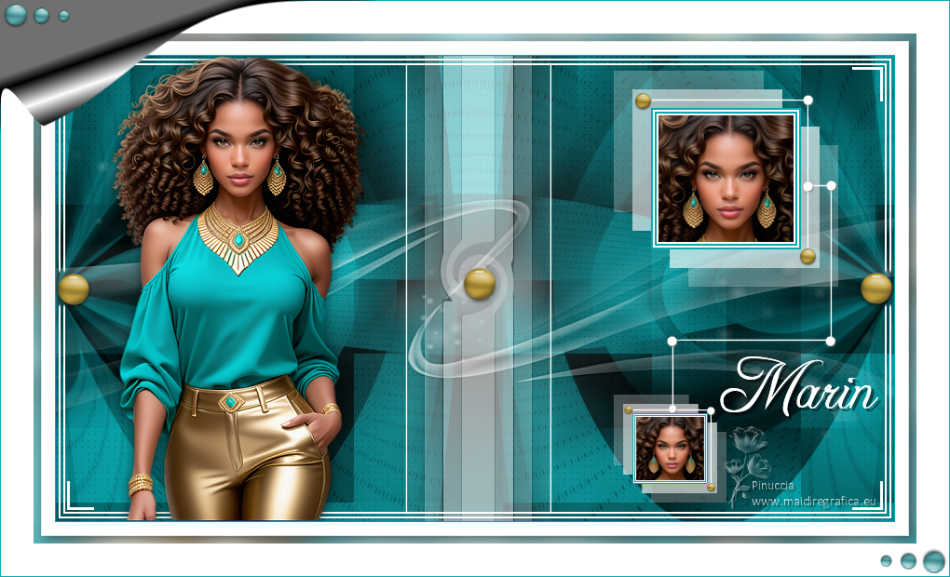
Grazie Melodi per l'invito a tradurre i tutorial del suo sito.

qui puoi trovare qualche risposta ai tuoi dubbi.
Se l'argomento che ti interessa non è presente, ti prego di segnalarmelo.
Questo tutorial è stato creato con PSP X8 e tradotto con Corel X7 e CorelX, ma può essere realizzato anche con le altre versioni di PSP.
Dalla versione X4, il comando Immagine>Rifletti è stato sostituito con Immagine>Capovolgi in orizzontale,
e il comando Immagine>Capovolgi con Immagine>Capovolgi in verticale.
Nelle versioni X5 e X6, le funzioni sono state migliorate rendendo disponibile il menu Oggetti.
Con la versione X7 sono tornati i comandi Immagine>Rifletti e Immagine>Capovolgi, ma con nuove funzioni.
Vedi la scheda sull'argomento qui
Occorrente:
Materiale qui
Grazie per il tube Kamil e per la maschera Narah.
Il resto del materiale è di Melodi.
(in questa pagina trovi i links ai siti dei creatori di tubes)
Filtri
in caso di dubbi, ricorda di consultare la mia sezione filtri qui
Filters Unlimited 2.0 qui
Mehdi - Wavy Lab 1.1 qui
Mehdi - Sorting Tiles qui
AP [Lines] - Lines SilverLining qui
Flaming Pear - Flexify 2 qui
It@lian Editors Effect - Effetto Fantasma qui
VM Toolbox - Zoom Blur qui
I filtri It@lian Editors e VM Toolbox si possono usare da soli o importati in Filters Unlimited
(come fare vedi qui)
Se un filtro fornito appare con questa icona  deve necessariamente essere importato in Filters Unlimited. deve necessariamente essere importato in Filters Unlimited.

non esitare a cambiare modalità di miscelatura e opacità secondo i colori utilizzati.
Metti il preset per Flexify in una cartella a scelta.
Da questa cartella lo importerai quando ti servirà.
Metti le selezioni nella cartella Selezioni.
Apri la maschera in PSP e minimizzala con il resto del materiale.
Imposta il colore di primo piano con #09a7ae,
e il colore di sfondo con il colore nero #000000.
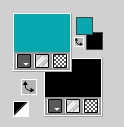
(se usi altre immagini, scegli un colore di sfondo abbinato al tuo tube).
1. Apri una nuova immagine trasparente 900 x 500 pixels.
2. Effetti>Plugins>Mehdi - Wavy Lab 1.1.
Questo filtro crea gradienti con i colori della paletta:
il primo è il colore di sfondo, il secondo quello di primo piani.
Mantieni gli ultimi due colori creati dal filtro.
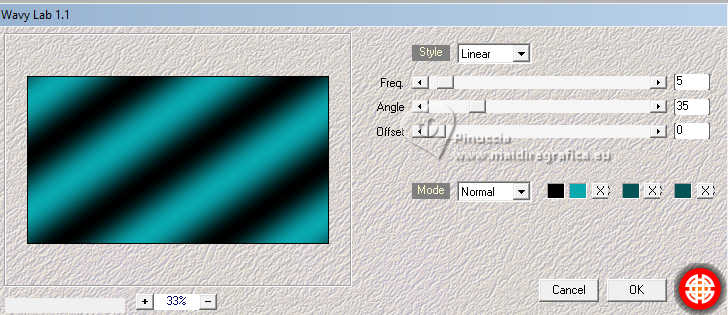
3. Effetti>Plugins>Mehdi - Sorting Tiles.
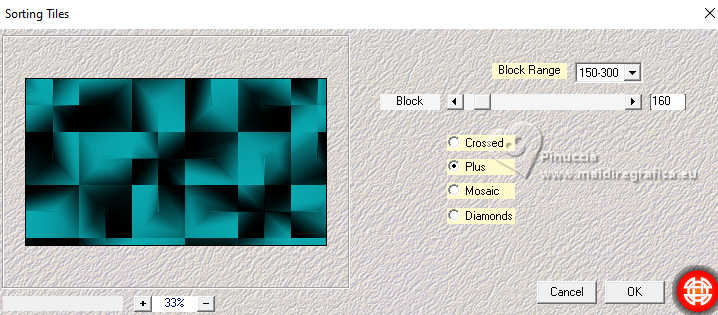
4. Effetti>Plugins>AP [Lines] - Lines SilverLining.
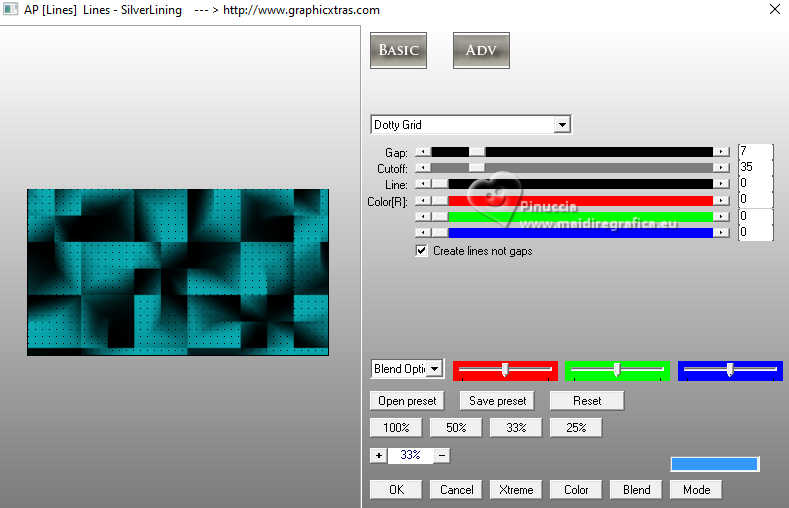
5. Livelli>Duplica.
Effetti>Plugins>Flaming Pear - Flexify 2
Clicca sul bottone rosso e cerca il preset nella cartella in cui lo hai salvato
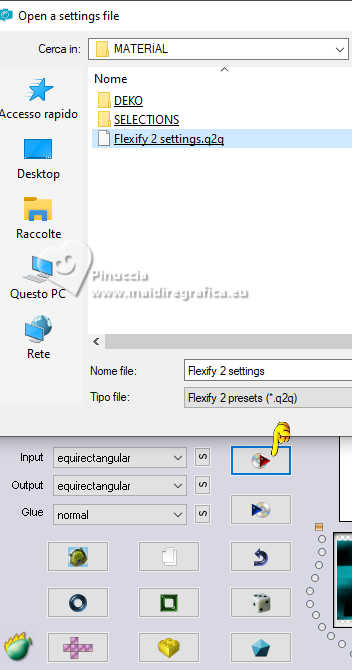
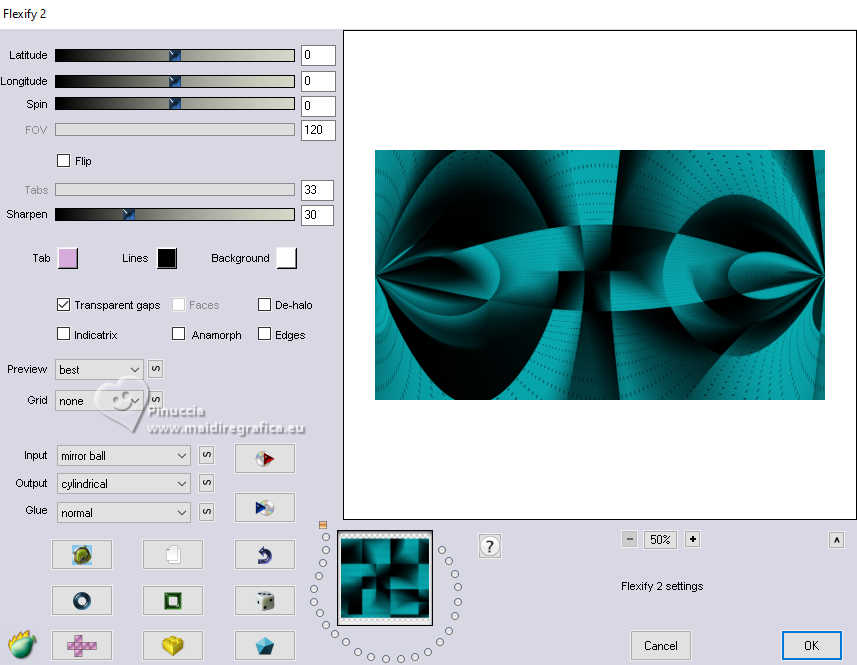
6. Livelli>Duplica.
Immagine>Rifletti>Rifletti orizzontalmente.
Abbassa l'opacità di questo livello al 60%.
Livelli>Unisci>Unisci giù.
Abbassa l'opacità di questo livello al 70%.
Livelli>Unisci>Unisci giù.
Risultato

7. Livelli>Nuovo livello raster, Raster 2.
Selezione>Carica/Salva selezione>Carica selezione da disco.
Cerca e carica la selezione Melo1
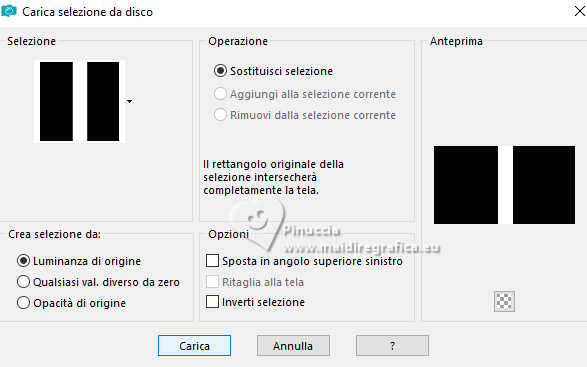
8. Imposta il colore di sfondo con il colore bianco.
Riempi  la selezione con il colore bianco #ffffff. la selezione con il colore bianco #ffffff.
Selezione>Deseleziona.
9. Effetti>Plugins>It@lian Editors Effect - Effetto Fantasma.
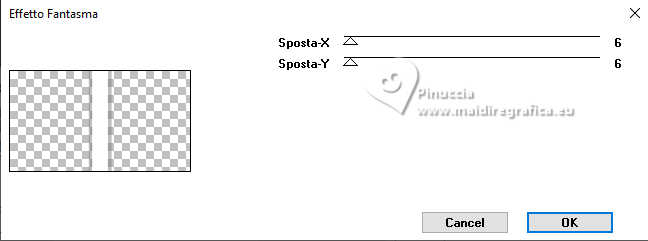
Ripeti l'Effetto Fantasma ancora 2 volte (per un totale di 3)
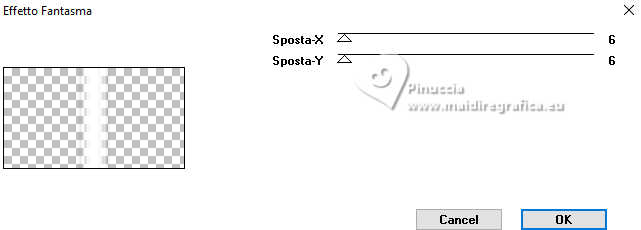
10. Effetti>Effetti 3D>Sfalsa ombra.

11. Effetti>Effetti di bordo>Aumenta.
Abbassa l'opacità di questo livello al 60%.
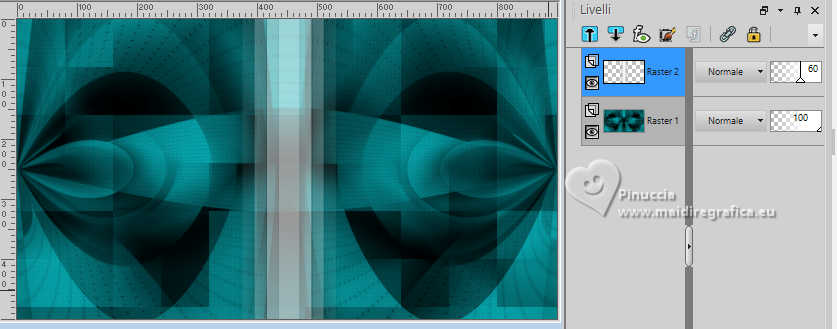
12. Attiva lo strumento Pennello distorsione 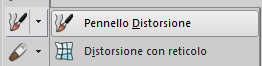

Punta il mouse al centro dell'immagine e ruota 2 volte

Risultato

13. Livelli>Nuovo livello raster, Raster 3.
Riempi  il livello con il colore bianco #ffffff. il livello con il colore bianco #ffffff.
14. Livelli>Nuovo livello maschera>Da immagine.
Apri il menu sotto la finestra di origine e vedrai la lista dei files aperti.
Seleziona la maschera Narah_Mask_1170
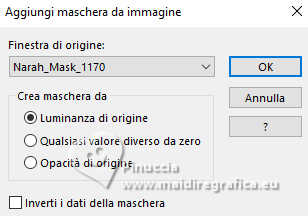
Livelli>Unisci>Unisci gruppo (Gruppo, Raster 3).
15. Livelli>Nuovo livello raster, Raster 3.
Selezione>Carica/Salva selezione>Carica selezione da disco.
Cerca e carica la selezione Melo2
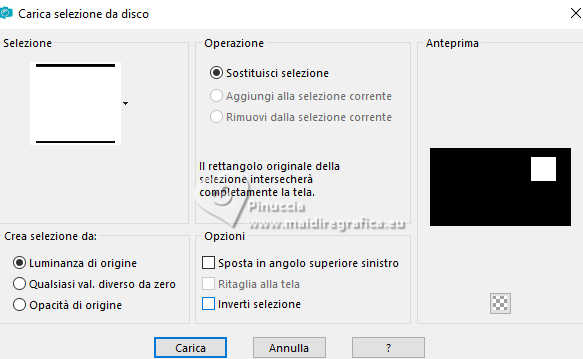
16. Riempi  la selezione con il colore di primo piano #09a7ae. la selezione con il colore di primo piano #09a7ae.
Selezione>Modifica>Contrai - 2 pixels.
Riempi  la selezione con il colore bianco #ffffff. la selezione con il colore bianco #ffffff.
17. Selezione>Modifica>Contrai - 2 pixels.
Riempi  la selezione con il colore di primo piano #09a7ae. la selezione con il colore di primo piano #09a7ae.
18. Selezione>Modifica>Contrai - 2 pixels.
Riempi  la selezione con il colore bianco #ffffff. la selezione con il colore bianco #ffffff.
19. Selezione>Modifica>Contrai - 2 pixels.
Premi sulla tastiera il tasto CANC 
Se lo sfondo del tuo tube è trasparente, vai al passo 21,
altrimenti continua al punto 20.
20. Mantieni il colore di sfondo con il colore bianco.
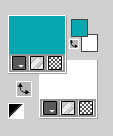
Passa il colore di primo piano a Gradiente di primo piano/sfondo, stile Sprazzo di luce.

Riempi  la selezione con il gradiente. la selezione con il gradiente.
21. Apri il tube della donna Kamil-03 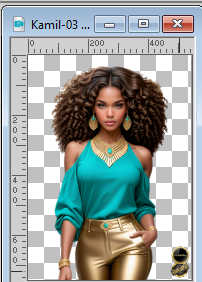
Cancella il watermark e vai a Modifica>Copia.
Torna al tuo lavoro e vai a Modifica>Incolla come nuovo livello.
Immagine>Ridimensiona, al 70%, tutti i livelli non selezionato.
Posiziona  il tube nella cornice. il tube nella cornice.
22. Selezione>Inverti.
Premi sulla tastiera il tasto CANC.
Selezione>Deseleziona.
Livelli>Unisci>Unisci giù.
23. Effetti>Effetti 3D>Sfalsa ombra, colore #ffffff.

Modifica>Ripeti Sfalsa ombra.
Ripeti l'Effetto Sfalsa ombra, verticale e orizzontale -20.
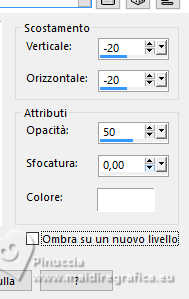
Modifica>Ripeti Sfalsa ombra.
24. Apri Mld Deko 1 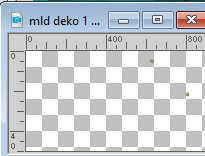
Modifica>Copia.
Torna al tuo lavoro e vai a Modifica>Incolla come nuovo livello.
25. Tasto K per attivare lo strumento Puntatore 
Posizione X: 620,00 - Posizione Y: 39,00.
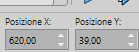
26. Livelli>Unisci>Unisci giù.

27. Livelli>Duplica.
Immagine>Ridimensiona, al 50%, tutti i livelli non selezionato.
28. Strumento Puntatore 
Posizione X: 599,00 - Posizione Y: 364,00.
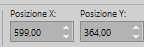
29. Apri Mld Deko 2 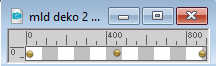
Modifica>Copia.
Torna al tuo lavoro e vai a Modifica>Incolla come nuovo livello.
É al suo posto
30. Apri Mld Deko 3 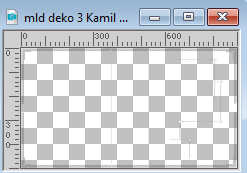
Modifica>Copia.
Torna al tuo lavoro e vai a Modifica>Incolla come nuovo livello.
É al suo posto
31. Attiva nuovamente il tube della donna e vai a Modifica>Copia.
Torna al tuo lavoro e vai a Modifica>Incolla come nuovo livello.
Immagine>Ridimensiona, al 70%, tutti i livelli non selezionato.
Posiziona  il tube a sinistra. il tube a sinistra.
32. Strumento Puntatore 
Posizione X: 60,00 - Posizione Y: 0,00.
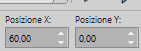
Regola>Messa a fuoco>Metti a fuoco.
33. Effetti>Effetti 3D>Sfalsa ombra, colore nero.

34. Apri il testo Text Marin 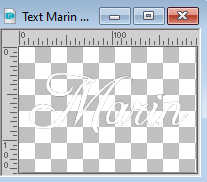
Modifica>Copia.
Torna al tuo lavoro e vai a Modifica>Incolla come nuovo livello.
35. Strumento Puntatore 
Posizione X: 713,00 - Posizione Y: 323,00.

36. Effetti>Effetti 3D>Sfalsa ombra, colore nero.

37. Immagine>Aggiungi bordatura, 1 pixel, simmetriche, colore di primo piano #09a7ae.
Immagine>Aggiungi bordatura, 15 pixels, simmetriche, colore #ffffff.
Immagine>Aggiungi bordatura, 8 pixels, simmetriche, colore di primo piano #09a7ae.
38. Attiva lo strumento Bacchetta magica 
Clicca nell'ultimo bordo per selezionarlo.
39. Effetti>Plugins>VM Toolbox - Zoom Blur.
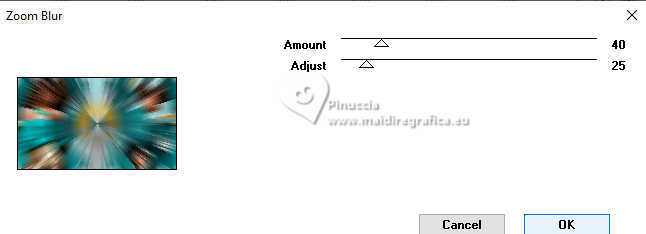
40. Regola>Sfocatura>Sfocatura gaussiana - raggio 15.

41. Selezione>Inverti.
Effetti>Effetti 3D>Sfalsa ombra, colore nero #000000.
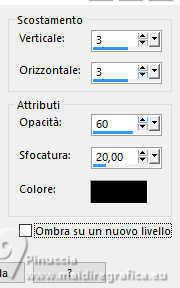
Selezione>Deseleziona.
42. Immagine>Aggiungi bordatura, 35 pixels, simmetriche, colore bianco #ffffff.
Immagine>Aggiungi bordatura, 1 pixel, simmetriche, colore di primo piano #09a7ae.
43. Effetti>Effetti di immagine>Angolo arricciato.
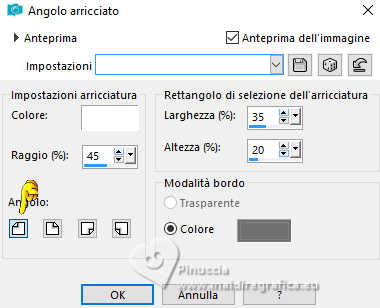
44. Apri Mld Deko 4 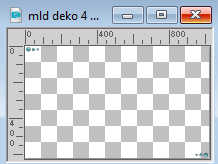
Modifica>Copia.
Torna al tuo lavoro e vai a Modifica>Incolla come nuovo livello.
45. Firma il tuo lavoro.
Livelli>Unisci>Unisci tutto.
46. Immagine>Ridimensiona, 900 pixels di larghezza, tutti i livelli selezionato.
Salva in formato jpg.
Per il tube di questo esempio grazie Luz Cristina


Le vostre versioni. Grazie

Marygraphics

Lady Valella

Scrivimi se hai problemi o dubbi, o trovi un link non funzionante, o anche soltanto per un saluto.
28 Agosto 2024

|


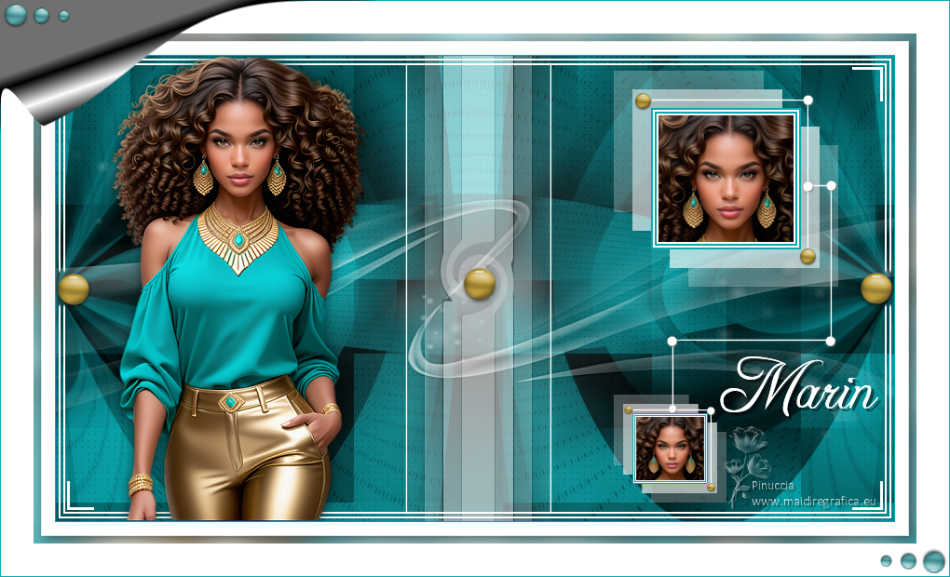


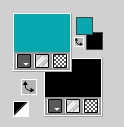
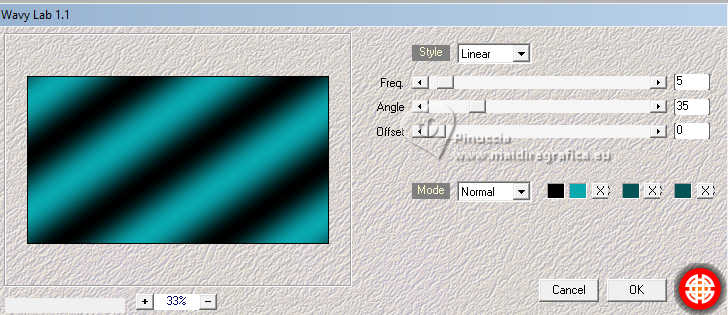
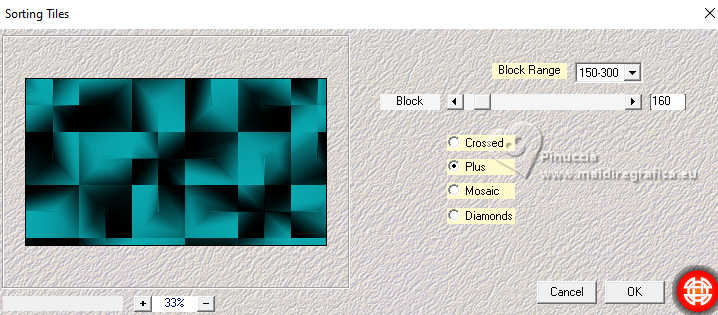
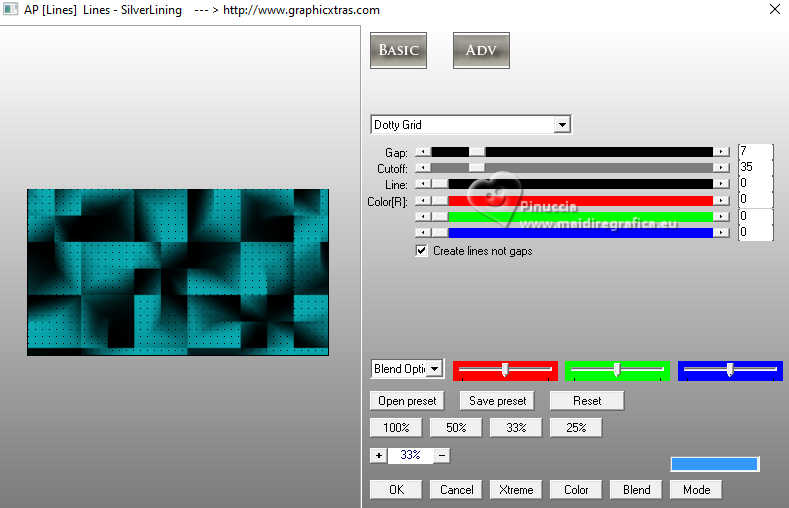
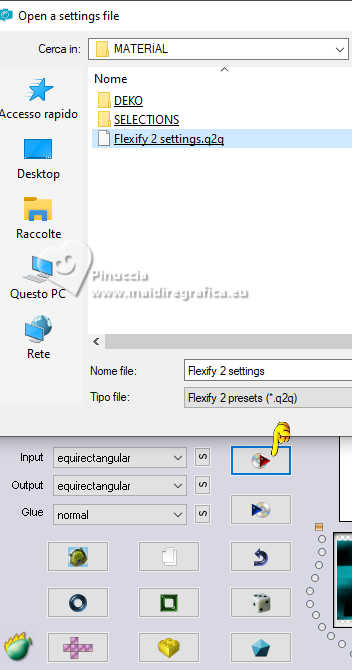
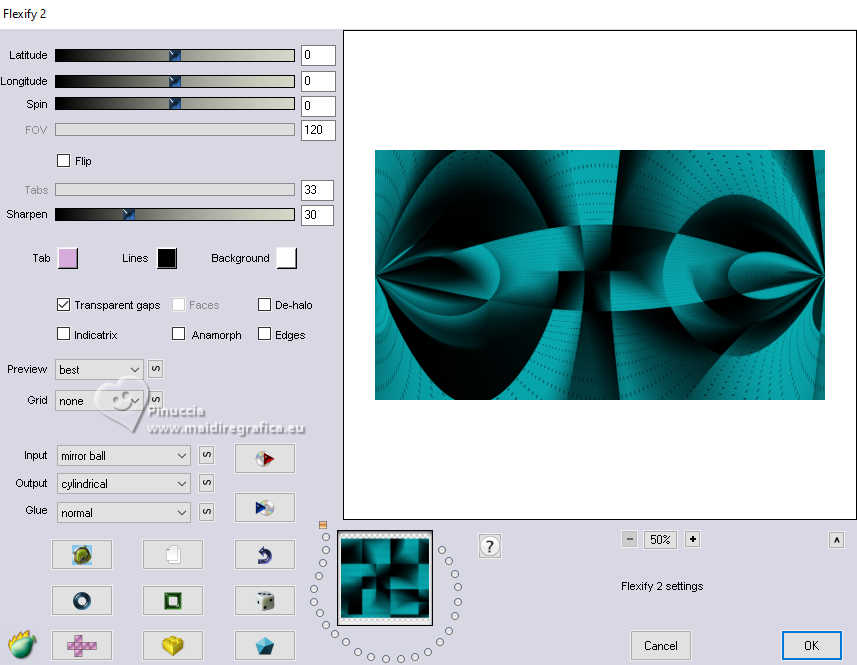

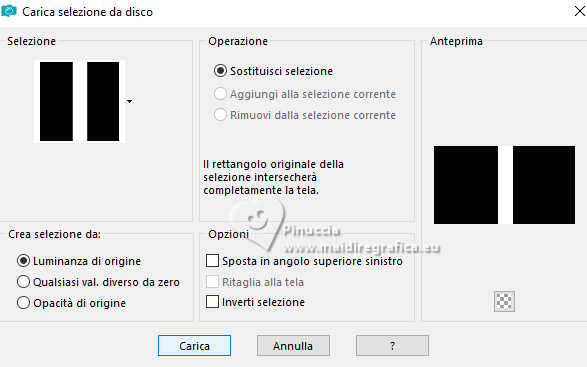
 la selezione con il colore bianco #ffffff.
la selezione con il colore bianco #ffffff.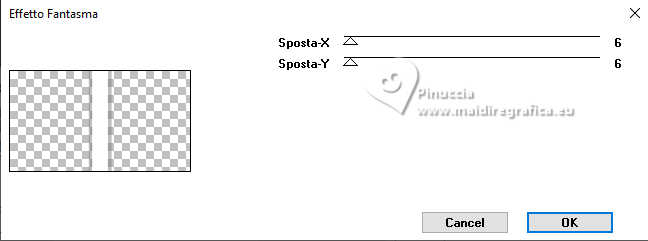
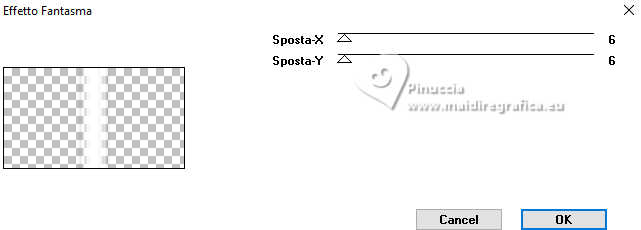

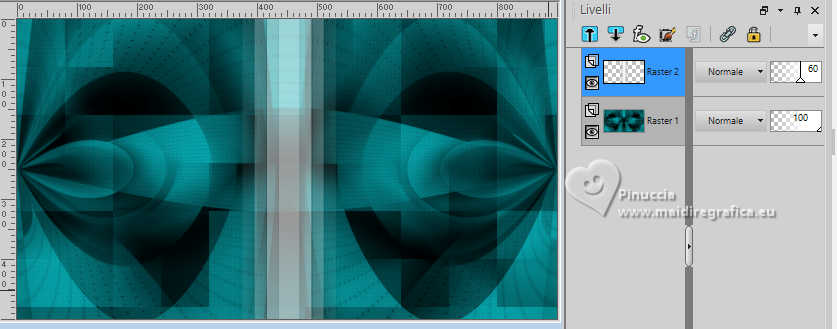
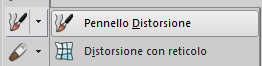



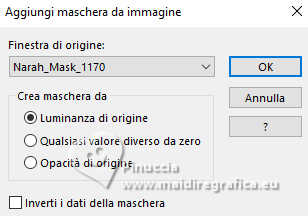
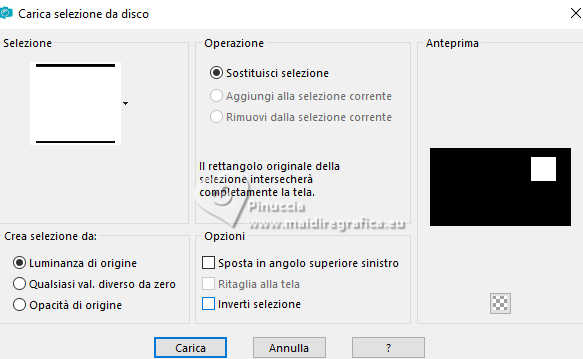

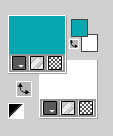

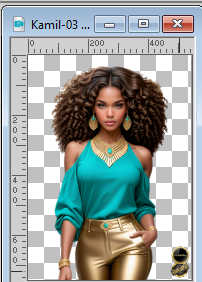
 il tube nella cornice.
il tube nella cornice.